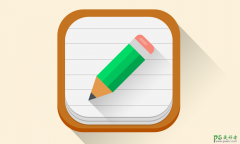当前位置:PS爱好者教程网主页 > PS照片处理 > 教程
Photoshop给海边自拍的泛白美女性感照片制作出黄色的霞光色(2)
时间:2016-09-06 12:19 来源:PS照片处理教程 作者:美女性感照片 阅读:次
1、打开原图,后打开下图所示的背景素材图。放到原图上。摆放好位置,模式正片叠底。不透明度70,加蒙板,在蒙板上拉黑白渐变(多拉几次,直到基本看不出痕迹为止,拉了后每次点鼠标右键,会提示你应用蒙板。后用10%的黑画笔把人物搽出来,小心点哦)。
2、复制这个素材层,编辑里垂直翻转(编辑 > 变换 > 垂直翻转),拖到合适位置,高撕模糊,半径在2,模式叠加,不透明度50。注意人物的身上是否有痕迹,如果有,同样加蒙版后再用黑色画笔擦出来。
3、创建色彩平衡调整图层,分别对阴影,中间调,高光进行调整,参数设置如下图。
最新教程
推荐教程